Google Chrome 사용자는 기본적으로 새 탭에 표시되는 Google 검색 또는 URL 입력 상자에 익숙해야 합니다. 검색주소창과 URL을 입력하는 주소 표시줄에 표시됩니다. 후자는 Google에서 직접 검색하는 데에도 사용할 수 있습니다. 다른 브라우저나 Google Open 방문 시에는 표시되지 않습니다. 모든 기기에서 Chrome에만 적용됩니다.
홈페이지를 방문하여 Google 검색 엔진 을 사용하든 상관 없습니다 기능은 동일하게 유지됩니다. 하지만 그 말이 실제로 무엇을 의미하는지 궁금한 적이 있나요? Google 검색 또는 URL 입력이 실제로 무엇인지 자세히 살펴보겠습니다.
Google 검색 또는 URL 입력이란 무엇인가요?
홈페이지의 Google Chrome에서 'Google 검색 또는 URL 입력'이라고 적힌 검색주소창입니다. Google에서 검색하거나 웹사이트 이름을 직접 입력할 수 있습니다. 따라서 웹사이트로 바로 이동하거나 궁금한 내용을 검색할 수 있습니다.
Chrome에서 새 탭을 열면 홈 페이지가 표시됩니다. Chrome에서는 홈 버튼을 표시하거나 숨길 수 있습니다.
홈 버튼을 추가하면 빠르게 클릭하여 Chrome 메인 페이지로 이동할 수 있습니다.
'Google 검색 또는 URL 입력'은 일반적으로 Google Chrome 웹 브라우저의 주소 표시줄('검색주소창'이라고도 함)에 표시되는 메시지입니다. 이는 두 가지 목적으로 사용됩니다.
- Google 검색: 검색어(예: "오늘 날씨" 또는 "에베레스트 산의 높이")를 입력하기 시작하면 Enter 키를 누르면 해당 검색어에 대한 Google 검색이 시작됩니다.
- URL 입력: 사용자가 웹사이트 주소(예: “ www.techworm.com “)를 입력한 경우 Enter 키를 누르면 다음 주소가 포함된 검색 결과가 표시됩니다.
Google 크롬은 두 기능을 하나의 검색주소창으로 결합하여 탐색 환경을 향상시킵니다.
이는 사용자가 동일한 입력 상자에서 웹을 검색하거나 특정 웹 사이트에 액세스하는 것을 더 쉽게 만듭니다.
'Google에서 검색'이란 무엇인가요?

'Google 검색'은 일반적으로 Google의 검색 엔진을 사용하여 인터넷에서 정보를 찾는 행위를 의미합니다.
Google 검색창에 용어, 질문 또는 구문을 입력하면 시스템은 가장 관련성이 높은 결과를 제공하기 위해 웹사이트의 대규모 색인을 살펴봅니다.
Google의 검색 기능은 널리 대중화되었으며 "Googling" 또는 "to Google"은 Google 검색 엔진을 사용하여 온라인에서 무언가를 검색한다는 의미의 동사가 되었습니다.
Google 검색을 사용하면 무엇이든 검색할 수 있으며 웹사이트 목록을 표시하기 전에 다양한 페이지의 결과를 표시합니다.
또한 웹사이트의 직접 URL을 검색할 수 있으며 결과의 첫 번째 위치에서 해당 URL을 찾을 수 있는 것이 좋습니다.
그러나 전체 URL을 모르는 경우에는 인터넷에서 원하는 내용을 얻을 수 있는 용어를 검색하면 됩니다.
예를 들어 Microsoft Office 2021 다운로드를 찾고 있습니다. 따라서 Microsoft Office 2021 다운로드 링크를 입력합니다
포럼, 웹사이트, 몇 가지 비디오를 통해 관련 결과를 얻을 수 있습니다. 결과를 통해 가장 많은 정보를 제공하는 웹사이트를 찾으세요.
'URL 입력'이란 무엇인가요?
URL 입력 기능은 Google에 입력할 수 있는 정확한 주소를 알고 있는 경우에 사용됩니다. 특정 웹사이트에 대한 링크와 함께 결과가 표시됩니다. 예를 들어, Techworm 웹사이트를 방문하고 URL을 알고 싶다면 검색주소창에 해당 URL을 입력하면 됩니다.
www.techworm.net을 입력하면 결과가 표시되므로 거기에서 이동할 수 있습니다. 하지만 앞에 https://를 추가하면 탭에서 웹사이트가 열립니다.
www.wikipedia.org처럼 "www"를 앞에 붙여 다른 브라우저에서도 동일한 작업을 수행하면 Google로 이동하는 대신 웹사이트가 직접 열립니다.
URL을 입력하거나 Google에서 검색하세요. 어느 것이 더 좋나요?
Google을 통해 검색하는 것이 더 나은지 직접 URL을 입력하는 것이 더 나은지는 사용자의 특정 상황과 목적에 따라 크게 달라집니다.
액세스하려는 사이트나 페이지의 정확한 웹 주소(URL)를 알고 있는 경우 브라우저의 주소 표시줄에 직접 입력하는 것이 더 직접적이고 효율적입니다.
자주 방문하는 웹사이트의 경우 북마크를 사용하거나 검색주소창의 자동 완성 기능을 사용할 수 있습니다. 이렇게 하면 URL을 빠르고 편리하게 입력할 수 있습니다.
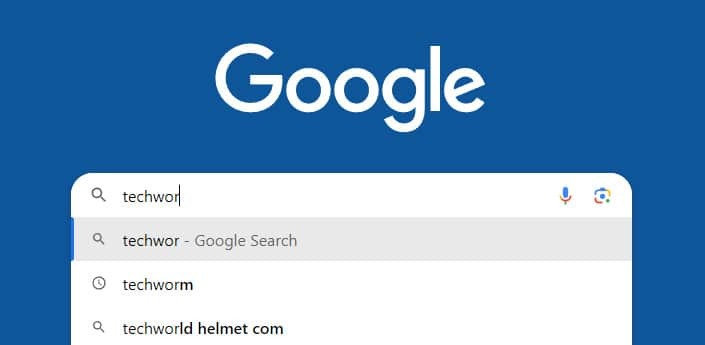
은행 포털이나 기업 공식 사이트 등 적법성과 안전성이 요구되는 웹사이트의 경우 URL을 직접 입력하면 악성 검색결과나 사기성 광고와 관련된 위험을 예방할 수 있습니다.
그러나 Google과 같은 검색 엔진은 웹사이트의 철자나 정확한 URL이 확실하지 않은 경우 유용합니다.
이를 통해 사용자가 일반적인 오타를 이용하는 악성 플랫폼인 " 타이포스쿼팅(typosquatting) " 사이트에 접속하는 것을 방지할 수 있습니다.
기본적으로 철자 오류로 인해 가짜 웹사이트에 접속하게 됩니다. 그리고 거기에 민감한 정보를 입력할 위험이 있습니다.
웹사이트를 알고 있으면 URL을 직접 입력하는 것이 시간을 절약해 줄 수 있습니다.
그러나 전체 URL을 모르거나 웹사이트 이름의 일부만 기억하는 경우에는 신속한 검색을 통해 올바른 목적지로 이동할 수 있습니다.
새로운 온라인 리소스나 플랫폼을 탐색하고 발견하려는 사람들을 위해 Google 검색은 결과를 통해 새로운 장소와 정보를 찾는 데 도움을 줄 수 있습니다.
Google 자동완성 예측
이는 검색 엔진에서 일반적인 관행이 되었습니다. Chrome의 Google 검색주소창에서도 동일한 내용을 찾을 수 있습니다.
기록을 기반으로 한 자동 완성 외에도 자주 검색하는 용어, 동향 및 기타 요소를 제안할 수도 있습니다.
기본적으로 관련 키워드를 제안하여 시간을 절약하는 것을 목표로 합니다. 따라서 전체 웹사이트 이름이나 URL은 물론 검색 문구까지 입력할 필요가 없습니다.
예를 들어 검색주소창에 '배경화면'을 입력하면 'PC용 배경화면', '노트북용 배경화면', '가정용 배경화면' 등과 같은 키워드가 제안됩니다.
추천 순서는 검색 기록, 관심분야 등에 따라 달라집니다.
알고리즘은 개인 검색 기록과 모든 Google 사용자의 집계된 검색 패턴을 모두 고려하여 예측 정확도를 높입니다.
Google에 검색 활동이 저장되는 것을 원하지 않는 경우 이 옵션을 비활성화할 수 있습니다.
Google 계정의 '활동 제어' 섹션으로 이동하여 '웹 및 앱 활동' 기능을 비활성화하세요.
음성 검색
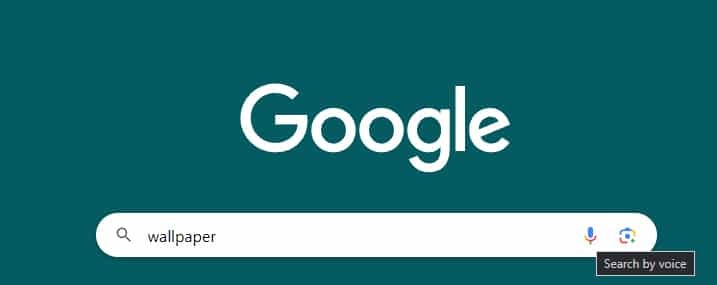
Google의 검색주소창에서 마이크 아이콘을 찾을 수 있습니다. 간단히 말하면 검색이 더 쉬워지며 Google에서 자동으로 검색해 드립니다.
화면에 거대한 마이크가 있는 회색 화면이 열립니다. 이는 마이크에 말하면 마이크가 검색한다는 의미입니다.
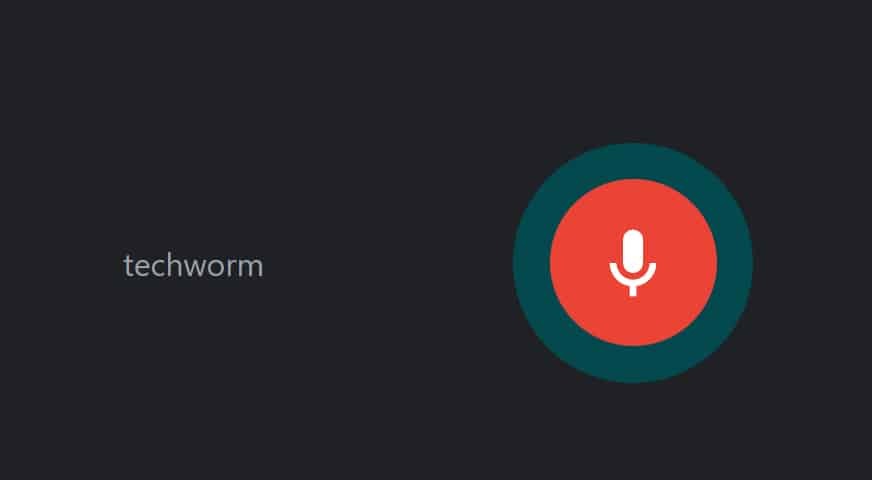
잡는 정확도는 마이크 품질에 따라 다릅니다. 명확하게 말하고 한 번에 더 나은 결과를 얻으십시오.
Google에서 검색하거나 URL을 입력하세요.
Google 검색 연산자를 사용하면 검색을 더욱 구체화하고 시간을 절약할 수 있습니다. 검색주소창과 함께 작동하며 유용한 기능 중 일부는 다음과 같습니다.
- 특정 웹사이트에서 특정 키워드 찾기
- Google 검색결과에서 특정 웹사이트나 URL을 제외합니다.
- 검색에서 특정 파일 형식 찾기
특정 웹사이트에서 특정 키워드 찾기
Google의 검색 기능을 활용하여 특정 키워드와 관련된 특정 웹사이트에서 결과를 검색할 수 있습니다. 이렇게 하려면 다음 형식을 사용하세요.
site: [Website URL] [keyword(s)]예를 들어, Techworm에서 Windows 테마 관련 기사를 찾으려면 사이트:www.techworm.net Windows 테마를 검색하세요
Windows 테마가 포함된 페이지의 결과가 표시됩니다.

Google 검색결과에서 특정 웹사이트나 URL을 제외합니다.
때로는 검색 결과와 관련이 없는 관련 없는 웹사이트가 나타나는 경우가 있습니다. 다음과 같은 방법으로 검색 결과에서 해당 항목을 제거하도록 선택할 수 있습니다.
[keyword(s)] [- URL of website which you want to exclude]예를 들어, sports shoe를 검색하지만 Amazon.com의 결과를 포함하고 싶지 않은 경우 sports shoe -Amazon.com 을 입력합니다
그런 다음 다른 웹사이트의 결과를 표시하고 검색 결과에서 Amazon.com을 제외합니다.
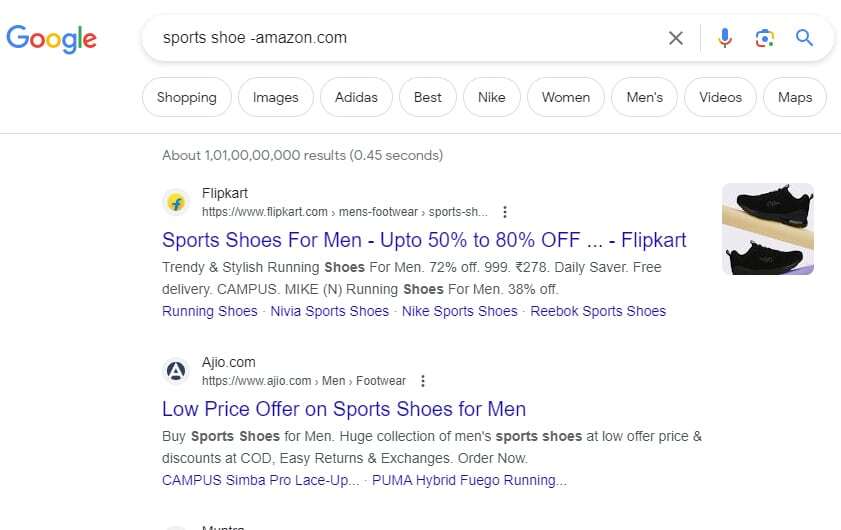
검색에서 특정 파일 형식 찾기
Google 검색 또는 URL 입력 기능을 사용하면 온라인에서 사용 가능한 특정 파일을 찾을 수 있습니다. 때로는 특정 PDF, JPEG 또는 다른 형식의 파일이 필요할 수 있습니다.
다음과 같은 방법으로 검색주소창을 통해 직접 검색할 수 있습니다.
[keyword(s)] filetype:<file type>예를 들어 UN 헌장의 PDF를 찾고 있다면 UN 헌장 filetype:pdf를 입력합니다.
인터넷을 통해 사용할 수 있는 PDF 파일의 결과를 얻을 수 있습니다. 브라우저에서 볼 수 있으며 대부분은 장치에도 저장할 수 있습니다.
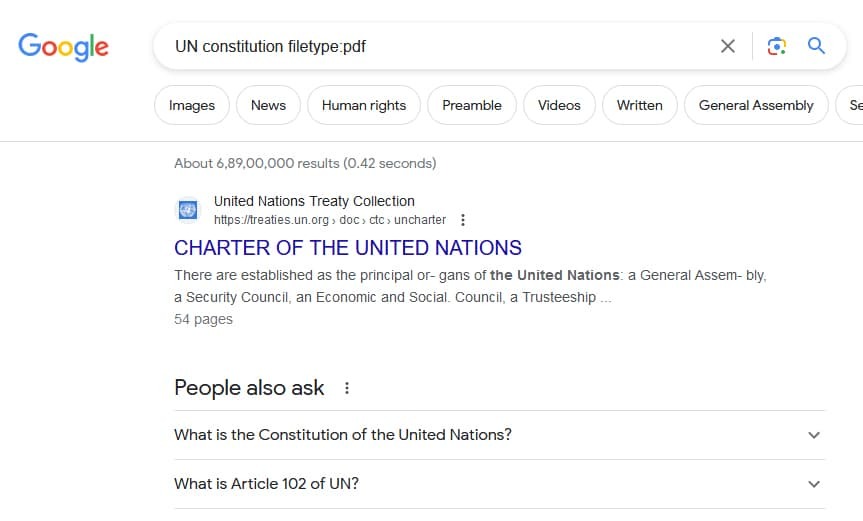
Google URL 검색이란 무엇입니까?
Google URL 검색은 Google의 검색창에 직접 웹 주소를 입력하는 것을 의미합니다.
완료되면 일반적으로 지정된 웹사이트의 콘텐츠가 표시됩니다. 반면, 키워드 검색을 사용하면 관련 웹사이트 목록이 반환됩니다.
구글 애드센스 수익이 보장되는 글 주제 50가지 추천
웹사이트를 시작하는 것이 그 어느 때보다 쉬워졌습니다. 또한 Google 애드센스 와 같은 광고 플랫폼 을 사용하면 이러한 웹사이트에서 쉽게 수익을 올릴 수 있습니다. 그러나 모든 웹사이트가 동
icandothat.tistory.com
구글에서 무료로 즐길 수 있는 스네이크 게임 모드 10개 추천
우리 모두는 어린 시절에 핸드헬드 콘솔과 키패드가 있는 기본 전화기로 스네이크 게임을 했습니다. Google은 다른 숨겨진 게임 과 함께 인터넷으로 가져왔습니다. 스네이크 게임은 검색창에 스
icandothat.tistory.com
*참조한 원본 글: https://www.techworm.net/2023/09/search-google-type-a-url.html
'알면 써먹기 좋은 지식' 카테고리의 다른 글
| 무료로 영화를 볼 수 있는 최고의 FireStick 영화 앱 8개 (0) | 2023.09.28 |
|---|---|
| 게임 중에 FPS를 화면에 표시하는 3가지 초간단 방법 (1) | 2023.09.28 |
| PC용 Gmail 다운로드(Windows용 Gmail 앱) 최신판 (0) | 2023.09.28 |
| 아이폰15 Pro 과열 문제의 원인은? 전문 분석가 답변 (0) | 2023.09.28 |
| 아이폰 15 Pro의 색상이 일시적으로 바뀌는현상 해결방법 (0) | 2023.09.28 |



댓글